电脑怎么搜不到手机热点 电脑无法搜索到手机热点怎么解决
更新时间:2024-01-02 17:53:26作者:xiaoliu
近年来随着移动互联网的普及,手机热点已成为人们出行、工作和学习的必备工具,有时我们会遇到一个令人困扰的问题:电脑无法搜索到手机热点。当我们急需在电脑上上网时,却发现无法连接手机热点,这不仅令人沮丧,也影响了我们的工作和学习效率。究竟是什么原因导致电脑无法搜索到手机热点呢?又该如何解决这个问题呢?本文将为大家一一解答。
步骤如下:
1.电脑上搜索不到手机热点的话基本是手机端的原因,所以大家不要找错方向了。我们分两步去解决,首先打开手机中的设置。
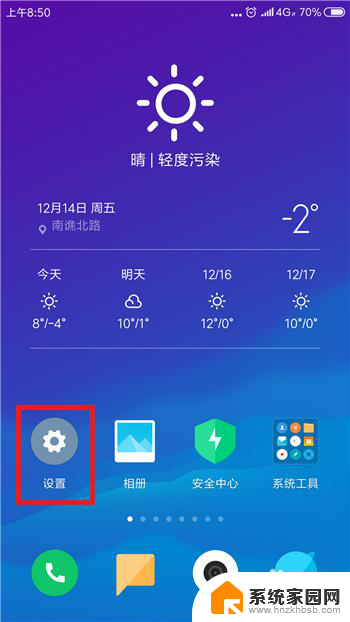
2.在设置功能中的网络和连接的下方找到蓝牙和个人热点,要确保这两个先关闭。
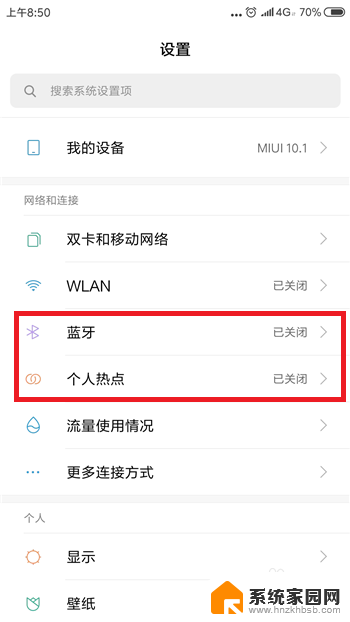
3.关闭后再次点击【个人热点】,点击打开个人热点设置界面。
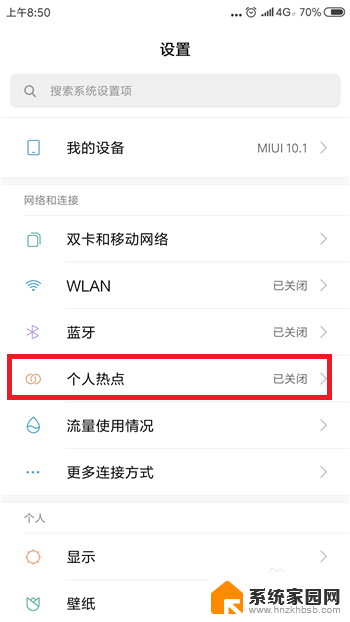
4.接下来在个人热点设置界面中点击【便携式WLAN热点】后方的选项打开个人热点,大家试着看电脑能否找到个人热点。
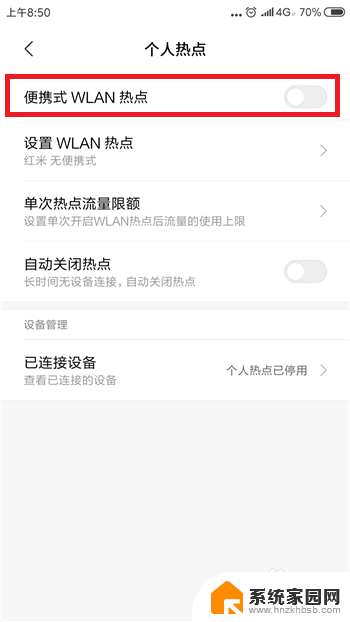
5.如果还找不到的话则是手机网络的原因,需要重置相关的网络设置。点击打开【更多设置】界面,然后点击【备份和重置】
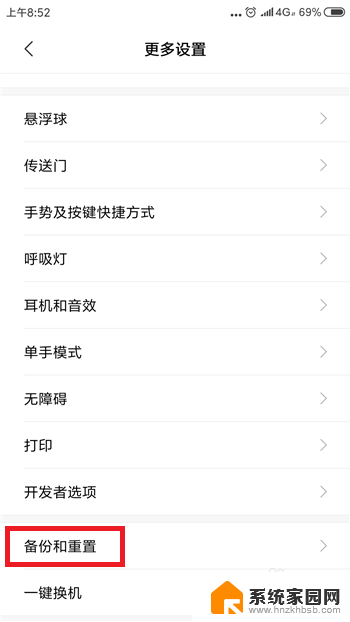
6.接下来在备份和重置界面中找到并点击【重置网络设置】选项。
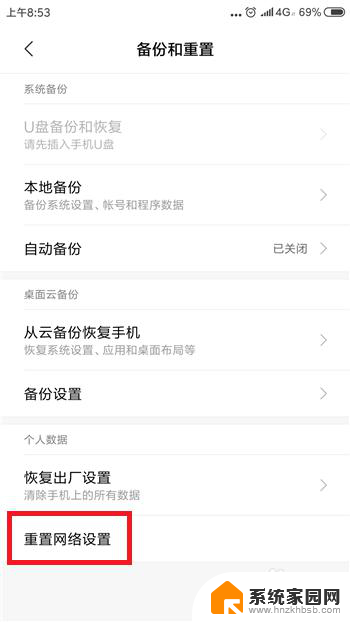
7.最后在重置网络设置里点击底部的【重置设置】,这样在搜索就能找到手机热点了。
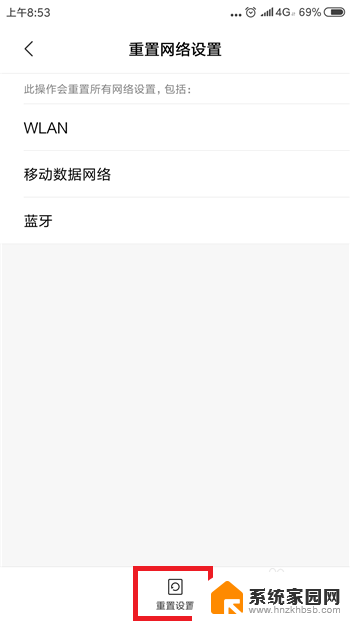
以上就是电脑无法检索到手机热点的全部内容,如果你也遇到了同样的情况,请按照小编的方法进行处理,希望对大家有所帮助。
电脑怎么搜不到手机热点 电脑无法搜索到手机热点怎么解决相关教程
- 电脑手机热点搜不到 手机热点无法被电脑搜索到怎么办
- 电脑为什么搜不到手机的个人热点 电脑无法搜索到手机热点怎么办
- 手机打开热点为什么电脑上搜不到 电脑无法搜索到手机个人热点网络
- 电脑为什么连接不到手机热点 电脑搜索不到手机热点解决方法
- 电脑为什么搜索不到手机热点 电脑找不到手机热点怎么办
- 电脑为什么搜不到手机的个人热点 电脑连接不到手机热点怎么办
- 台式电脑搜不到手机热点怎么办 电脑连接不上手机热点怎么办
- 怎么给电脑连接手机热点 为什么电脑找不到手机热点
- 电脑为何连不上手机热点 为什么电脑找不到手机热点
- 电脑连不到手机的热点寻求解决办法 电脑无法识别手机热点的解决方法
- 小爱音响能和电脑连接吗 小爱音响电脑蓝牙连接方法
- 电脑怎么把图片设置成壁纸 如何将电脑桌面图片设为壁纸
- 如何给照片设置密码 怎么在照片上添加密码
- 电脑桌面变横向了怎么还原 电脑横屏设置方法
- 索爱蓝牙音箱怎么连接手机 索爱蓝牙音箱手机连接教程
- 13pro动态壁纸怎么设置 iPhone13promax动态壁纸设置步骤详解
电脑教程推荐
- 1 小爱音响能和电脑连接吗 小爱音响电脑蓝牙连接方法
- 2 如何给照片设置密码 怎么在照片上添加密码
- 3 电脑桌面变横向了怎么还原 电脑横屏设置方法
- 4 13pro动态壁纸怎么设置 iPhone13promax动态壁纸设置步骤详解
- 5 微信怎么@多人 微信群里如何@别人/@多个人
- 6 光盘刻录怎么删除文件 如何使用光盘刻录数据文件
- 7 电脑上的文件怎么传到ipad上 通过何种途径将电脑文件传入iPad
- 8 钉钉在电脑上怎么设置自动登录 钉钉电脑版开机自动登录设置方法
- 9 怎样设置手机锁屏时间 手机自动锁屏时间设置方法
- 10 windows defender删除文件恢复 被Windows Defender删除的文件怎么找回